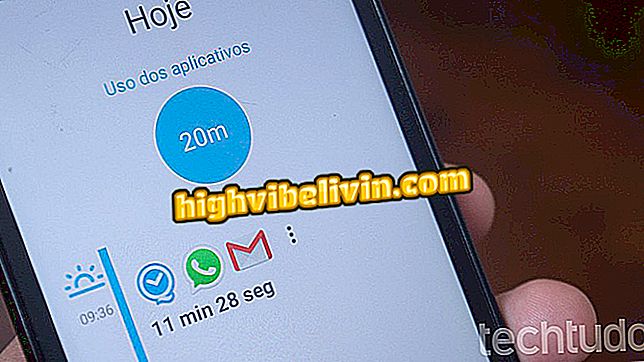Cara menggunakan Kalkulator MyScript, aplikasi untuk belajar matematik
Kalkulator MyScript adalah kalkulator yang mampu menyelesaikan persamaan matematik mudah dan kompleks dengan telefon bimbit. Perbezaannya adalah bahawa pengguna boleh membuat pengiraan dengan tangan di telefon bimbit: hanya menulis pada skrin dengan jari anda, seolah-olah di atas kertas. Permohonan mengenal pasti kesan tulisan tangan dan memaklumkan keputusan masalah dengan serta-merta. Aplikasi ini percuma di peranti Android dan berharga $ 10.90 di AppStore, untuk iPhone (iOS).
Aplikasi pembelajaran matematik adalah pelbagai fungsi dan dapat membantu anda dalam pelbagai situasi, dari yang paling biasa ke senarai belanja runcit untuk masalah yang lebih rumit, seperti keraguan akademik. Inilah caranya menggunakan fungsi utama MyScript Calculator. Prosedur ini dilakukan pada telefon bimbit dengan sistem operasi Google, tetapi arahan juga berfungsi untuk peranti Apple.
BACA: Ingin belajar bahasa Inggeris? Temui lima aplikasi yang mengajar bahasa

Kalkulator MyScript menunjukkan hasil pengiraan tulisan tangan pada skrin mudah alih
Mahu membeli telefon bimbit, TV dan produk diskaun lain? Ketahui Bandingkan
Langkah 1. Muat turun dan pasang Kalkulator MyScript. Untuk membuat akaun, tulis sahaja pada skrin. Aplikasi ini akan mengubah sengkang ke nombor dan menunjukkan hasil persamaan dengan serta-merta;

Kalkulator MyScript mengenal pasti pengiraan tulisan tangan dan menunjukkan hasilnya pada skrin mudah alih
Langkah 2. Jika anda ingin membetulkan nombor bertulis yang salah, cuma hapuskannya;

Kalkulator MyScript membolehkan anda membetulkan nombor persamaan
Langkah 3. Alat ini membolehkan untuk membuat persamaan kompleks, dengan simbol kurungan, akar kuadrat, nombor perpuluhan dan potentiation;

Persamaan dengan simbol juga dilakukan oleh Kalkulator MyScript
Langkah 4. Ia juga mungkin untuk menyelesaikan masalah trigonometri;

Kalkulator MyScript juga melakukan masalah yang melibatkan trigonometri
Langkah 5. Dengan pilihan pengiraan seimbang, digunakan secara automatik, permohonan itu menemui nombor yang tidak diketahui dalam persamaan. Untuk melakukan ini, cukup tulis tanda tanya ("?") Di tempat nombor yang dikehendaki;

Pilihan Pengiraan Seimbang Kalkulator MyScript Menentukan Bilangan Had Semasa dalam Persamaan
Langkah 6. Untuk membersihkan skrin untuk pengiraan baru, sentuh ikon sampah di sudut kanan atas kawasan kerja. Anak panah ke kiri dan kanan berfungsi untuk membatalkan atau mengulang beberapa tindakan, masing-masing;

Bersihkan ruang kerja Kalkulator MyScript
Langkah 7. Jika anda tidak mahu melihat keputusan dengan segera selepas menulis masalah matematik, akses tiga titik di sudut kanan atas dan pergi ke "Tetapan";

Kalkulator MyScript membolehkan anda melumpuhkan visualisasi respons segera
Langkah 8. Terakhir, matikan pilihan "Pengiraan automatik";
Langkah 9. Dari ini, anda mesti menyentuh butang "Kira" di sudut kanan bawah untuk melihat hasilnya.

Kalkulator MyScript membolehkan anda melihat jawapan secara manual
Di sana. Manfaatkan hujung dan membuat pengiraan lebih mudah dengan MyScript Calculator.
Bagaimana untuk mengetahui jika tapak membeli-belah anda boleh dipercayai? Semak.

Bagaimana untuk belajar muzik dengan pelajaran video dalam aplikasi Cifra Club